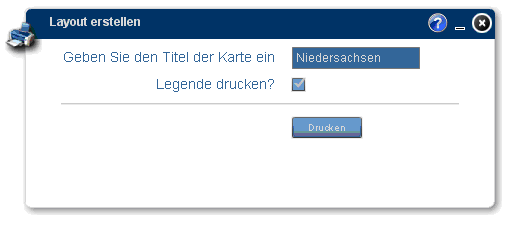Global Net FX® Client
Global Net FX® Client - ArcGIS Server Flex Solution von GISCON
Global Net FX® Client ist ein flexibel einsetzbarer WebGIS Client, mit dem sich unterschiedlichste Anforderungen erfüllen lassen. So reicht der Einsatzbereich vom Expertensystem in diversen Fachbereichen bis hin zum Einsatz im Internet. Basierend auf der serviceorientierten Architektur können aber auch externe System in Global Net FX® Client eingebunden werden.
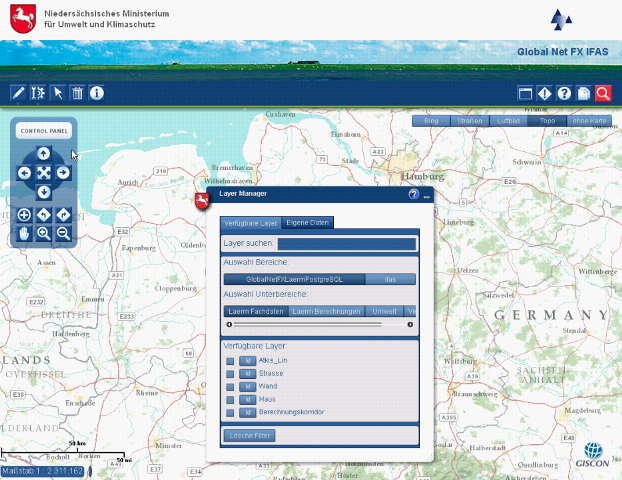
Startoberfläche von Global Net FX® Client mit geöffnetem Layer Manager
Basisfunktionen
Global Net FX® kann sowohl für die Öffentlichkeit ohne Nutzeranmeldung als auch für die interne Verwendung (geschützter Zugang) betrieben werden. Die Verwaltung der Anwendung erfolgt hierbei unter Verwendung von Global Net FX® Admin.
Der Basisviewer enthält folgende Funktionen:
- Darstellung verschiedener Basemaps (Bing-Maps, Google-Maps, OSM oder eigene Basemap)
- Navigationspanel
- Layer Manager
- Gebiets- und Koordinatensuche
- Maßstabs- und Koordinatenanzeige
- Mehrsprachigkeit
- Online-Hilfe
- interaktive Selektion
Layer Manager
Nach dem Start von Global Net FX® Client wird der Layer Manager, die zentralen Datenverwaltungseinheit, geöffnet. Durch die Gliederung in „Bereiche“ und „Unterbereiche“ haben Sie einen schnellen Zugriff auf alle verfügbaren Geodaten. Zudem können Sie alle bereit gestellten Geodaten über die Eingabe von Schlüsselworten durchsuchen. Die dazu passenden Geodaten werden Ihnen in dem Fenster „Verfügbare Daten“ dargestellt.
Über den „M“ Button lassen sich die Metadaten der jeweiligen Geodaten anzeigen. Indem Sie die Datensätze auswählen, werden diese zum einen in dem Viewer dargestellt und zum anderen in der Tab-Ansicht „Eigene Daten“ aufgelistet.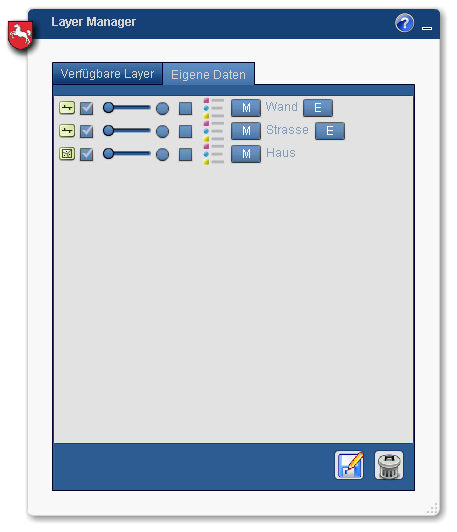
Darstellung der ausgewählten Daten im Layer Manager
In dem Fenster „Eigene Daten“ des Layer Managers werden die ausgewählten Datensätze entsprechend ihrer Auswahlreihenfolge mit dem Geometrietyp vorweg gelistet. Die Darstellungsreihenfolge können Sie hier per „Drag and Drop“ ändern. Für jeden einzelnen Geodatensatz kann die Transparenz über einen Schieberegler geändert, die Legende aufgerufen oder Metadaten eingesehen werden. Zusätzlich haben Sie die Möglichkeit, je nach Konfiguration, einzelne Datensätze über den „E“ Button direkt zum Download bereitzustellen.
Der Layer Manager ist auch die zentrale Steuerungseinheit dafür, ob ein Datensatz selektierbar oder editierbar sein soll. So legen sie über die Option „Datensatz selektierbar“ fest, ob ein Geodatensatz grundsätzlich in den Analysefunktionen „Buffer Selektion“, „Selektion der nächstgelegenen Geometrie“, „Abfrage Manager“ und „Selektion innerhalb“ verwendet werden kann.
Das gleiche Prinzip gilt auch für das Editieren von Geodatensätzen, dass Sie über „Bearbeitung starten“ für jeweils einen Geodatensatz aktivieren können. Die Bearbeitung der Geodaten ist dabei davon abhängig, ob Sie über die dafür notwendigen Berechtigungen verfügen. Diese Konfigurationen werden unter Verwendung von Global Net FX® Admin verwaltet.
Die gewählte Konfiguration lässt sich lokal speichern, so dass Sie beim nächsten Start von Global Net FX® diese wieder aufrufen können.
Gebietsauswahl
Über die Gebietssuche können Sie beispielsweise zu einer bestimmten Gemeinde oder einem Landkreis zoomen. Die Listen lassen sich hierbei alphabetisch sortieren oder durch die Eingabe von Anfangsbuchstaben filtern.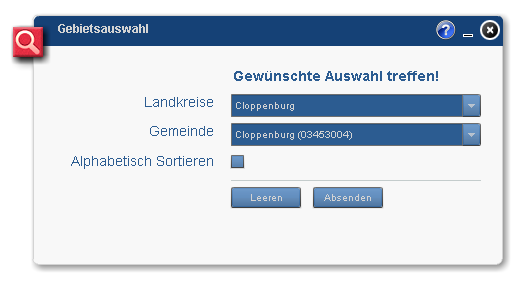
Oberfläche des Moduls „Gebietsauswahl“
Interaktive Selektion von Geodatensätzen
Über die interaktive Selektion können Sie Geometrien aus Geodatensätzen direkt in der Karte selektieren, die zuvor in dem Layer Manager als selektierbar markiert worden sind. Es stehen zahlreiche Werkzeuge und Auswahlmethoden zur Verfügung, mit denen Sie das gewünschte Selektionsergebnis erzielen können.
So können Sie beispielsweise in den Auswahlmethoden einstellen ob Sie:
- neue Selektionen erstellen,
- Selektionen von vorhandenen Selektionen entfernen oder
- Selektionen zu vorhandenen Selektionen hinzufügen möchten.
Die im Selektionsmodul ausgewählten Geometrien können in dem Modul „Auswahl auflisten“ dargestellt werden. Die Funktionen „Zoomen“ und „Hervorheben“ innerhalb der Auflistung hilft Ihnen zudem bei der Identifizierung und Positionsbestimmung einzelner Geometrien.
Geodaten Analysen
Für die räumliche Analyse der Geodaten stehen folgend Funktionen zur Verfügung:
- Auswahl nach Attributen (Abfrage Manager)
- Auswahl nach Puffer
- Auswahl der nächstgelegenen Geometrie
- Auswahl innerhalb
- Zeichne Pufferzonen
Abfrage Manager
Gehen Sie Ihren Geodaten auf den Grund!
Über den Abfrage Manager haben Sie die Möglichkeit Datensätze, ähnlich wie in ArcMap, unter Verwendung von SQL Befehlen zu analysieren. Um die Arbeit auch für nicht SQL-Profis zu erleichtern, erfolgt die Formulierung der SQL Befehle oberflächenunterstützt.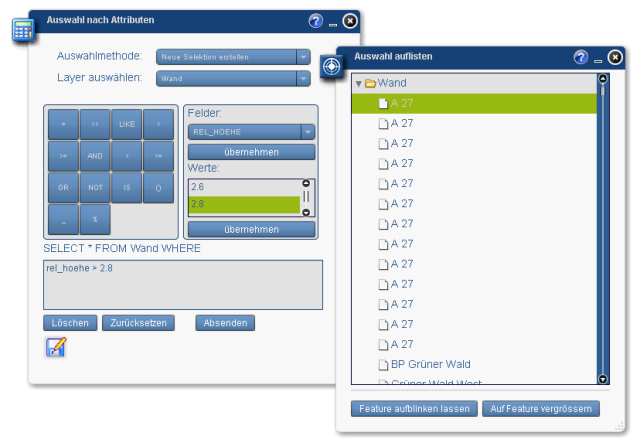
Oberfläche des Abfrage Managers und der Funktion „Auswahl auflisten“
Durch die Option „Auswahlmethoden“ ermöglicht Global Net FX® Client größtmögliche Variabilität. Sie haben die Möglichkeit eine neue Selektion zu erstellen, Geometrien aus einer vorhandenen Selektion zu entfernen oder Geometrien zu einer bestehenden Auswahl hinzufügen.
Der Abfrage Manager unterstützt neben der Verkettung von SQL Abfragen auch die Speicherung der Abfragen selbst. Damit lassen sich einmal definierte Abfrage beliebig oft wiederholen.
Die Abfrage Ergebnisse werden im Fenster „Auswahl auflisten“ dargestellt. Dort können Sie ein Abfrageergebnis auswählen, hervorheben oder dahin zoomen.
Mit dem Abfrage Manager steht Ihnen ein leistungsfähiges Analysewerkzeug zur Verfügung, mit dem Sie auch kombinierte Abfragen formulieren können.
Auswahl nach Puffern
Über die Funktion „Auswahl nach Puffern“ können Sie beispielsweise analysieren, welche Häuser sich in einer Entfernung von bis zu 300 m von einer Lärmschutzwand befinden.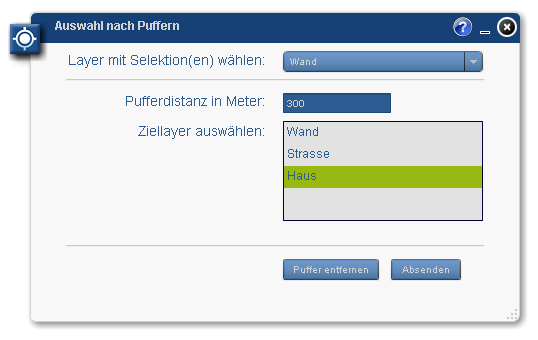
Oberfläche des Moduls „Auswahl nach Puffern“
Zeichne Pufferzonen
Präsentieren Sie Ihre Umgebungsanalysen!
Über die Funktion „Zeichne Pufferzonen“ können Sie beispielsweise die Ergebnisse von Umgebungsanalysen in einer Präsentation mit verschiedenen Konfigurationen darstellen.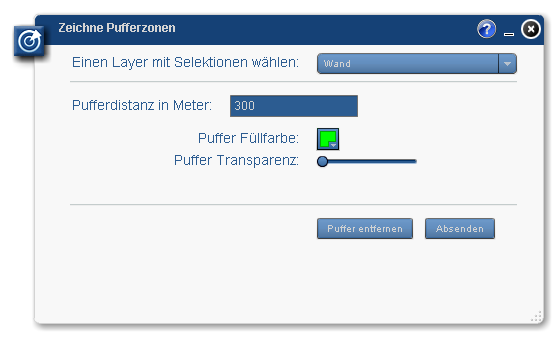
Oberfläche des Moduls „Zeichne Pufferzonen“
Auswahl Nächstes
Bestimmen Sie das nächstgelegene Haus zu einer stark befahrenen Strasse. So oder so ähnlich könnte die Fragestellung formuliert sein, die Sie mit dem Modul „Auswahl Nächstes“ beantworten können. 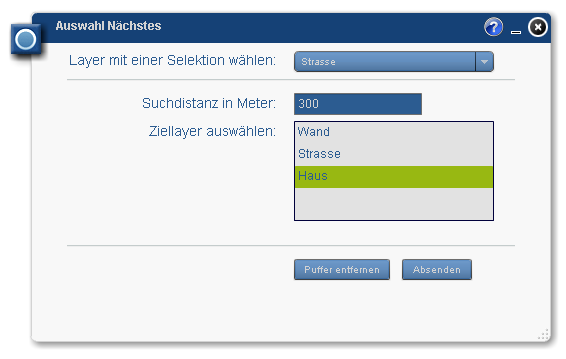
Oberfläche des Analysemoduls „Auswahl Nächstes“
Auswahl innerhalb
Über das Modul „Auswahl innerhalb“ können Sie leicht ermitteln, welche Geoobjekte in einem bestimmten Gebiet liegen. So könnte die Frage beantwortet werden, welche Lärmschutzwände innerhalb einer bestimmten Gemeinde liegen.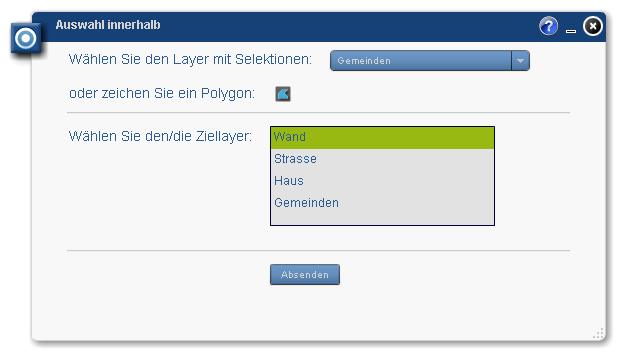
Oberfläche des Moduls „Auswahl innerhalb“
Bearbeitung von Geodaten
Dezentrale Bearbeitung von Geodaten und deren Attribute ist nur mit einer vollständig integrierten Nutzerverwaltung sinnvoll einsetzbar. Erst dadurch wird festgelegt, wer welche Daten in welchen Gebieten sehen oder bearbeiten darf.
Diese tiefgehende Integration ist in Global Net FX® realisiert!
Attributeditor
Durch den Attributeditor und dessen Zusammenspiel mit den umfangreichen Selektionsfunktionen von Global Net FX® lassen sich Attribute effizient Bearbeiten. 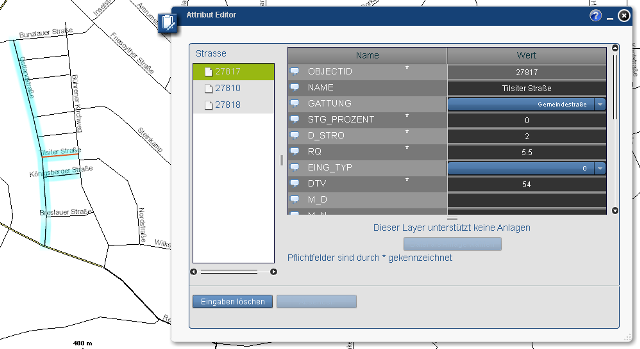
Oberfläche des Attribut Editor mit korrespondierenden selektierten Geometrien
Folgende Zusatzfunktionen stehen durch den Attributeditor zur Verfügung:
Konsistenzkontrollen
Es stehen umfangreiche Konsistenzkontrollen bei der Datenspeicherung bezüglich Datentyp, Feldlänge, der Berücksichtigung von Wertlisten und –bereiche, abhängiger Wertebelegung zur Verfügung.
Automatisierte Attributpflege
Es lassen sich sowohl über ein Regelwerk als auch automatisiert Attribute in Abhängigkeit von bestimmten Bearbeitungsaktionen einrichten oder mit geringem Aufwand implementieren.
Multiediting
Gemeinsames Ändern von Attributen für selektierte Geometrien.
Mehrsprachigkeit
In zweisprachigen Datenmodellen wird die konsistente Pflege von Attributdaten unterstützt.
Tooltips und Hilfeseiten
Konfigurierbare Erläuterungen zu Attributen in Form von Tooltips und separaten Hilfeseiten.
Attachments
Über den Attributeditor können Attachments (Dokumente, Fotos, Videos) hinzufügt oder entfernt werden.
Geometrie Editor
Die Stärke des Geometrie Editors von Global Net FX® ist die vollständige Integration in die Nutzerverwaltung von Global Net FX® Admin. Darüber kann festgelegt werden, welche Nutzer Daten in festgelegten Gebieten bearbeiten darf.
So können bestimmte Nutzer nur für sie freigegebene Daten bearbeiten, löschen oder neu erzeugen.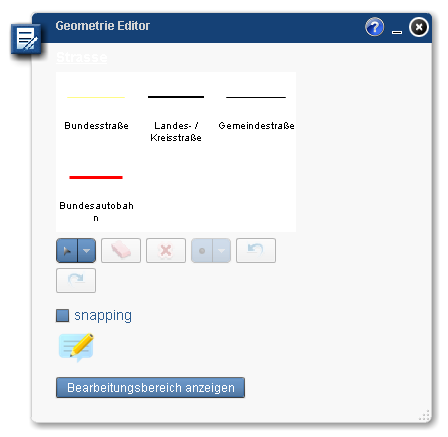
Oberfläche des Geometrie Editors
Über den Geometrie Editor haben Sie u.a. die Möglichkeit das Snapping zu aktivieren, Geometrien zu löschen, Bearbeitungen rückgängig zu machen oder die dazugehörigen Attribute zu bearbeiten. Wurden zudem über Global Net FX® Gebietsbeschränkungen konfiguriert, lassen sich diese über die Option „Bearbeitungsbereich anzeigen“ visualisieren. Damit kann jeder Nutzer sofort erkennen, in welchen Gebieten er diese Geometrie bearbeiten darf. Die Gebietsbeschränkungen können hierbei individuell pro Datensatz und Nutzer festgelegt werden.
Kartendruck
Karten, Diagramme oder Analysen können entweder als Bilddateien gespeichert oder PDF exportiert werden.
Oberfläche der Funktion "Layout erstellen"